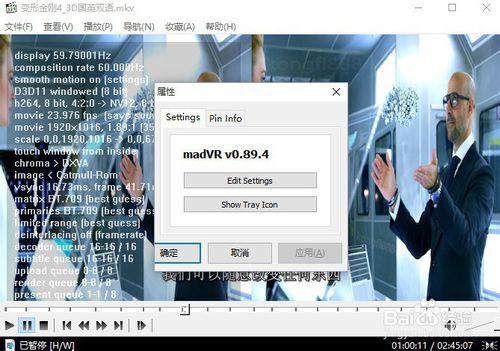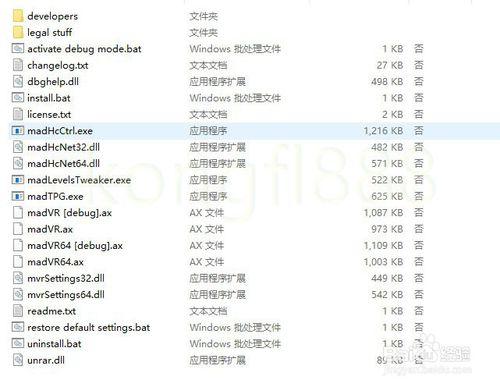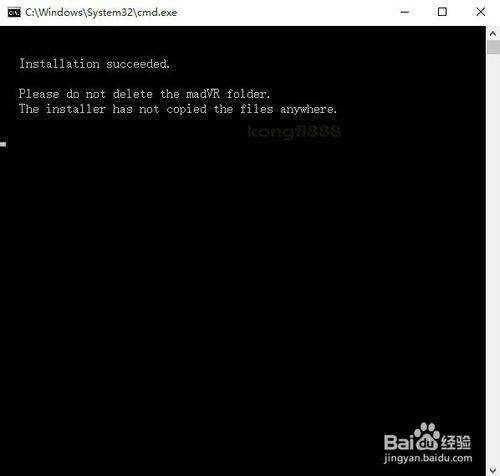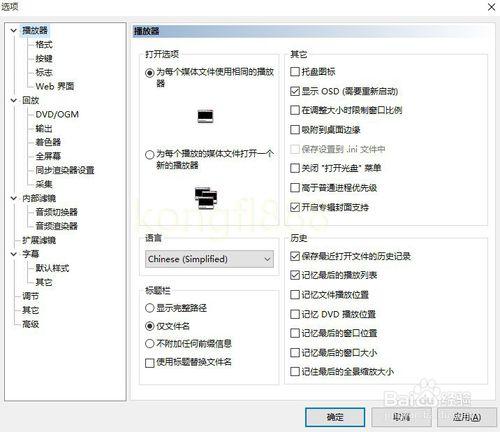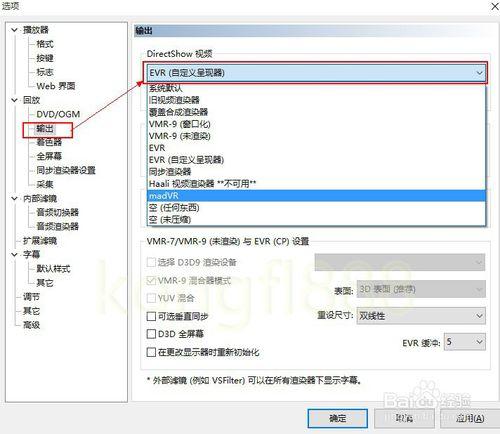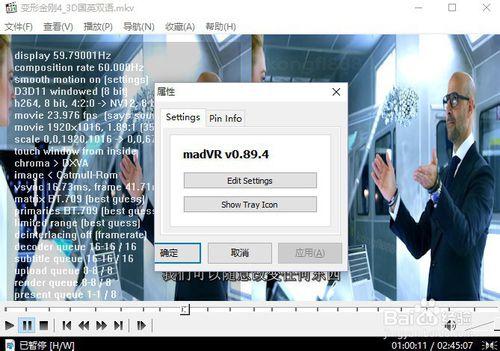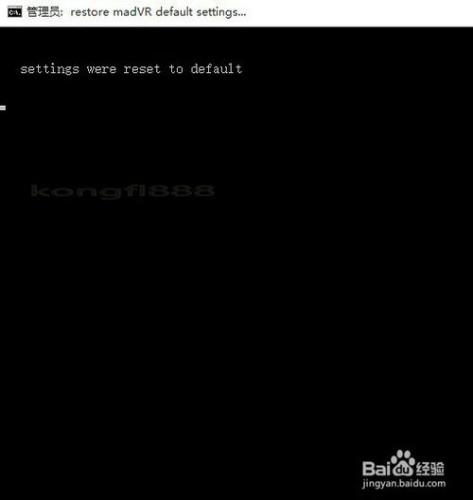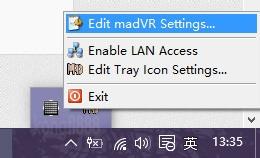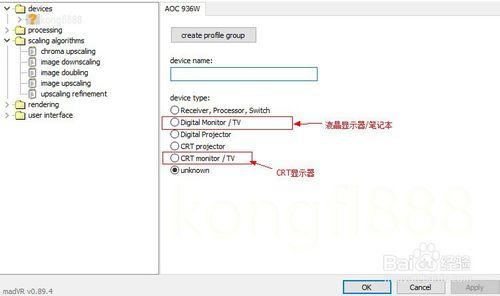madVR是madshi開發的一種視頻渲染方式,是一種基於DS的高品質的視頻渲染器。先來分享篇經驗,一步步地說明步驟,希望能對新人有指導意義。
工具/原料
madVR
mpc-hc
方法/步驟
首先,你要先到官網下載madVR。
下載完成後解壓,
內容如圖所示。
右鍵“install.bat” 以管理員身份 運行。
結果應如圖所示。
打開播放器,右鍵菜單“選項”,進入“選項對話框”,如圖所示。
在左邊列表欄中,依次選“回放”--“輸出”,
在DirectShow下拉列表中選擇“madVR”,
如圖所示。
點擊“確定”。
重啟播放器,播放個視頻試試,看看是否已經成功了?
小貼士:使用Ctrl+J即可調出如圖的OSD數據。
madVR的簡單配置
這裡再來說說madVR的簡單配置。首先,再進行操作之前,先恢復默認設置。先關閉播放器,同樣的右鍵以管理員身份運行 “restore default settings.bat” 。
雙擊打開“madHcCtrl.exe”,此時將在托盤中出現一個小圖標,右鍵,選擇“Edit madVR Settings”,如圖所示。
在打開的設置對話框中,選項“devices”首次使用,將會出現一個問號,如圖所示。
這裡,如果是液晶的顯示屏,選擇“ Digital Monitor /TV ”即可。
關於“scaling algorithms”,這裡不多說,你只需要知道,這裡的單選項,越是往下效果越好,但資源消耗也就越大。但其實默認已經很優秀了,可以滿足一般所需。
關於“rendering”這裡推薦一個配置。
Windows7以上的系統可以參考這個設置,如圖所示。
其他設置默認就好。至此,作為新手的入門教程,就先到這裡了。
原創教程,歡迎投個票或點個贊以讓更多人看到,方便他人亦是方便自己。
注意事項
MPC-HC切換madVR後,推薦重啟播放器;
MPC-HC擴展濾鏡中,不需要再添加madVR,我見到好多人都這樣被誤導;
madVR設置,也可以從播放中的MPC-HC右鍵“濾鏡”中找到調出;
madVR設置中,如果視頻出現撕裂,可以勾選“enable automatic fullscreen exclusive mode”(全屏獨佔模式)。